아이폰 에어드롭 설정 하는 방법을 알려 드릴까 합니다. 아이폰 에어드롭을 아이폰 사용자라면 다들 아실거에요. 에어드롭이 설정이 내 연락처만 되거나 또는 모두 사용 안함으로 되어 잇으실텐데 사용 안함으로 되어잇는걸 깜빡하고 계속 했을때 안되는 분들이 계시더라고요. 그 외에도 에어드롭 기능을 몰라서 못쓰시는분들도 있던데 일단 에어드롭을 설정 부터 배워 봅시다.
방법1
설정의 일반을 터치해주세요.

일반에 보시면 에어드롭이 바로 보이실거에요. 들어가주세요.

연락처만 되어 잇으실텐데 이 경우는 나의 주수록에 등록된 사람들에게만 에어드롭을 전달할수 있다는거에요. 모든 사람으로 해주시면 연락처를 포함해서 모든 대상에게 전송할수 잇으니까요. 그렇게 설정하시면됩니다. 3가지 설정중 필요한 상태를 골르시면 되겠네요.

방법2.
에어드롭을 먼저 아이폰 앱 화면에서 오르쪽 상단을 끌어주세요.

그럼 아래와같이 화면이 나오게 됩니다. 여기서 붉은 사각형 안에 아이콘이 4개가 보이실텐데 아무거나 꾹 1~2초간 터치해주세요.
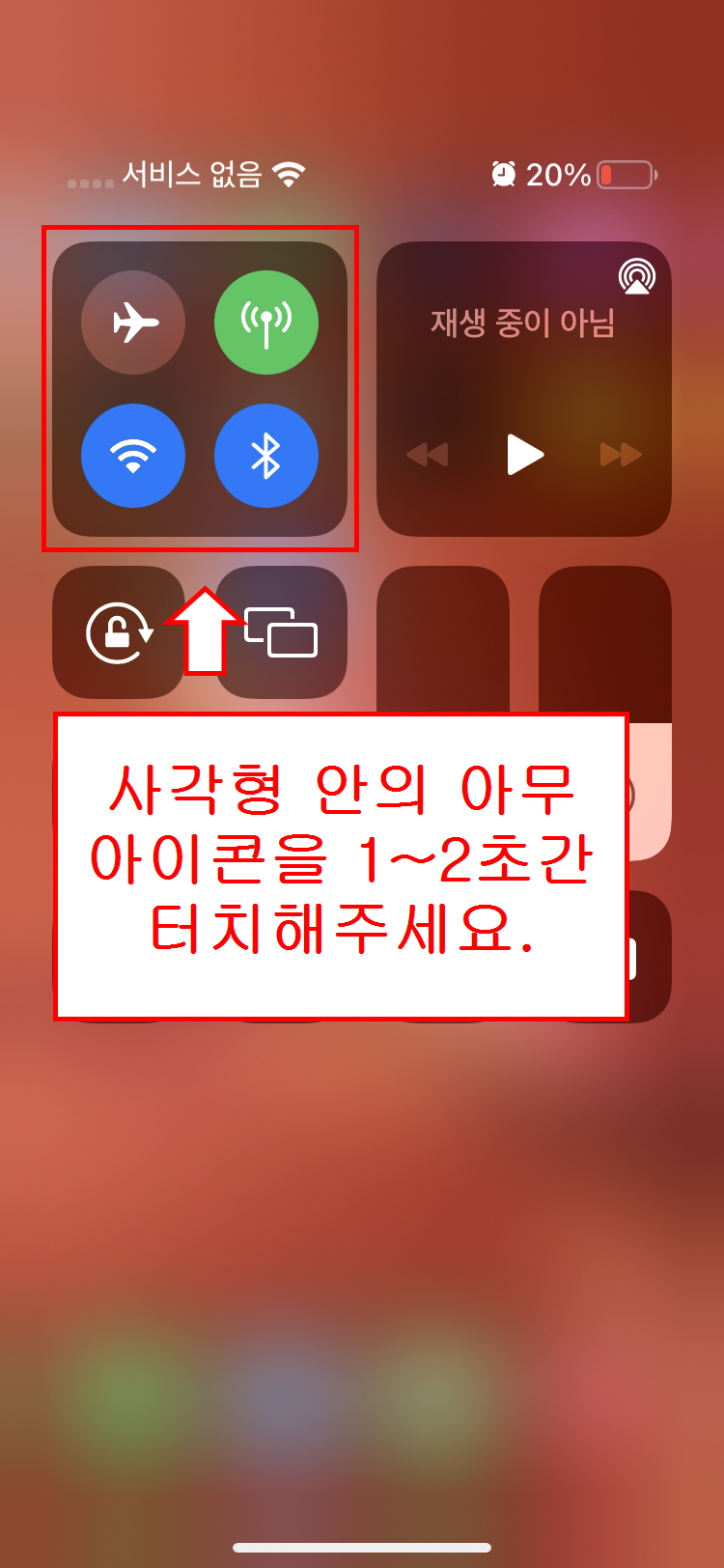
그럼 에어드롭이 보이시죠? 지금은 활성화가 되어 잇는 상태 인데요. 파란불이 없다면 비활성화 이므로 활성화를 해주셔야해요. 여기서 에어드롭 아이콘을 1~2초간 눌러 주세요.
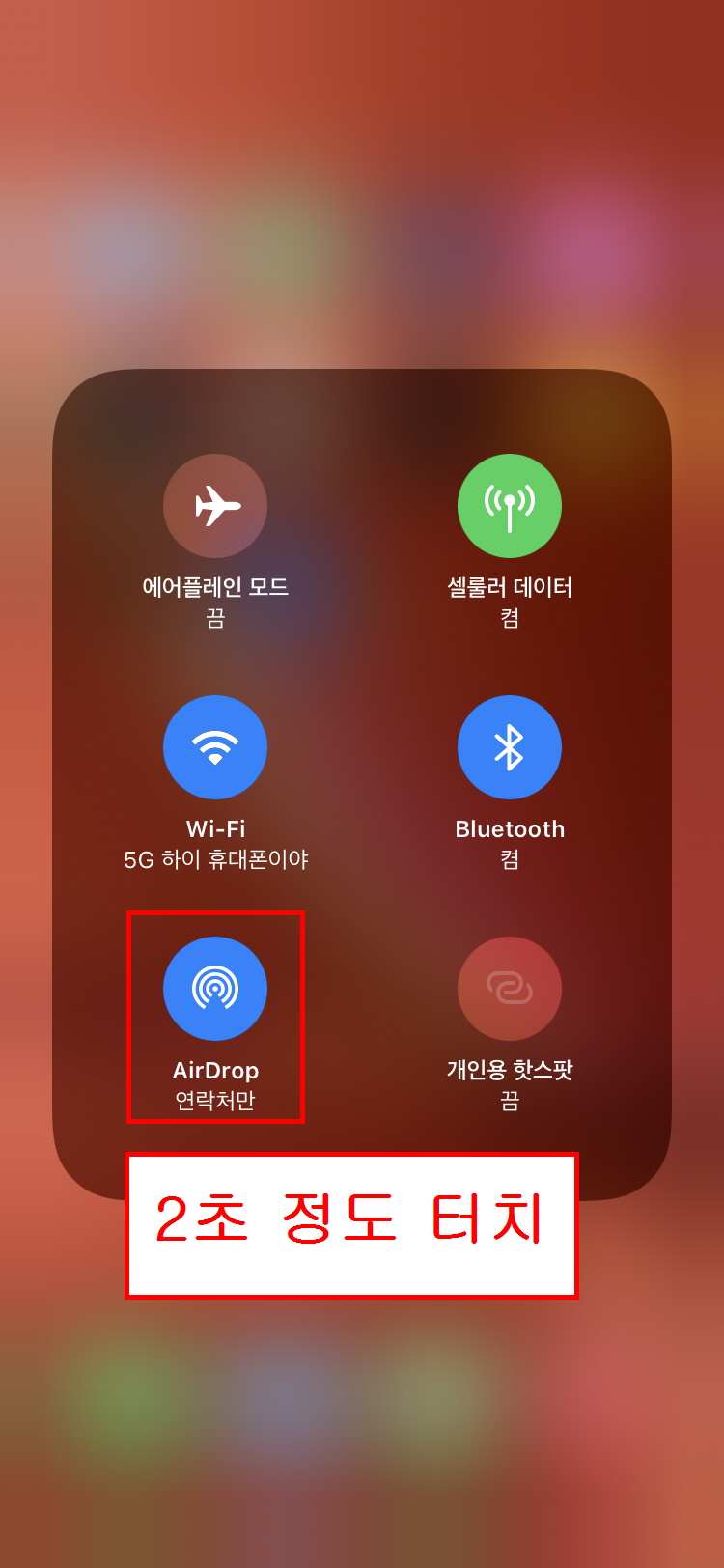
그럼 여기서도 수신을 끄던지 내연락처에 등록된 기기만 하던지 아니면 모두 하던지 선택이 가능하세요.
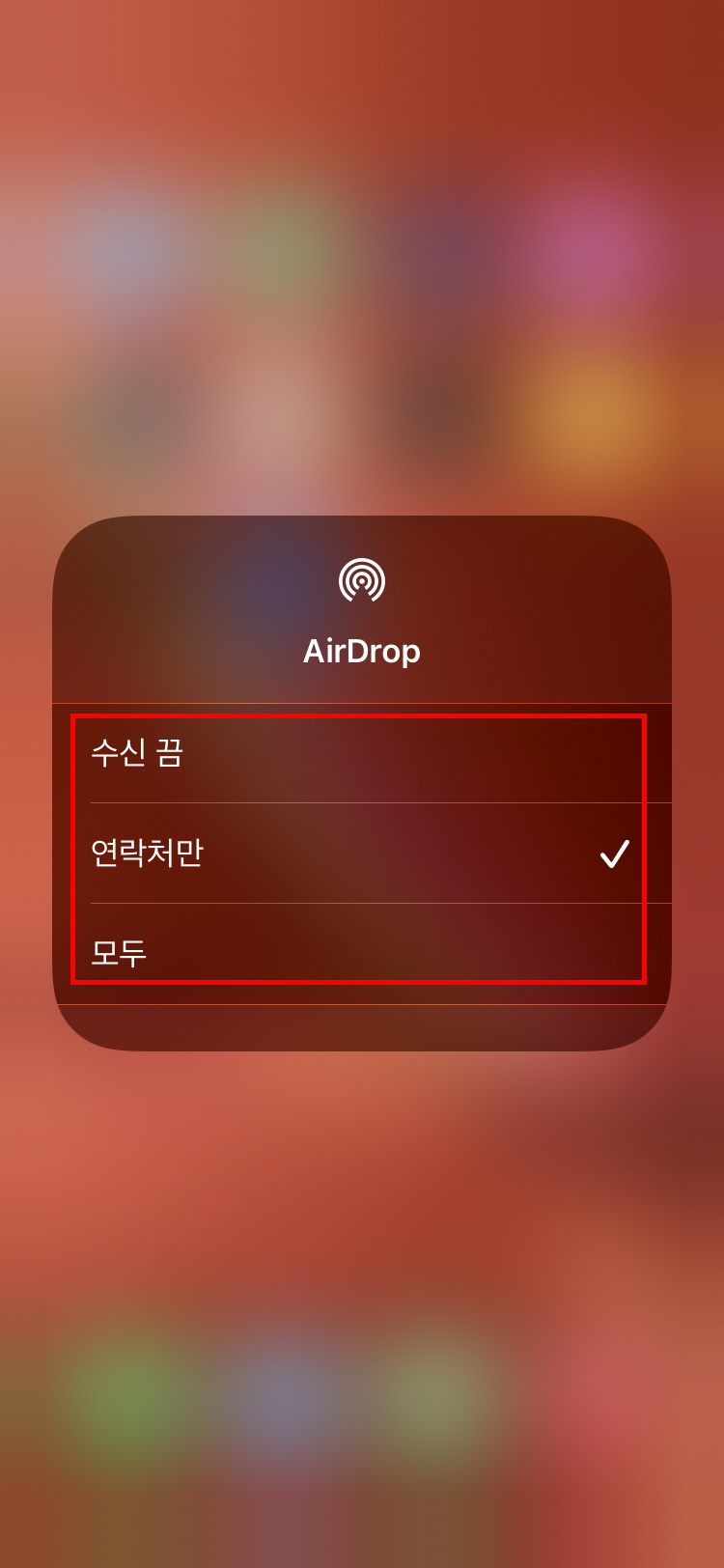
이렇게 설정 하셔서 한번 해보시면 될것 같아요. 에어드롭 설정하는게 생각보다 무척 쉽기 때문에 큰 어려움은 없으실거고요. 차근차근 따라해보시길 바랍니다.
'휴대폰 세상 > 아이폰 설정' 카테고리의 다른 글
| 아이폰 저장공간 확보 하는 방법 (저장공간 정리) (40) | 2022.01.21 |
|---|---|
| 아이폰 저장공간 확인 하는 방법 (1, 2) (45) | 2022.01.20 |
| 아이폰 IMEI 확인 하는 방법 (24) | 2022.01.17 |
| 아이폰 소프트웨어 버전 확인 하는 방법 (40) | 2022.01.16 |
| 아이폰 모델명 확인 하는 방법 (34) | 2022.01.15 |